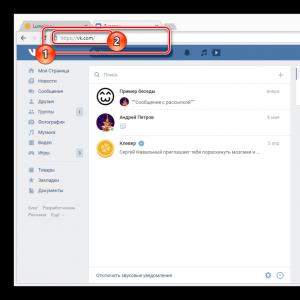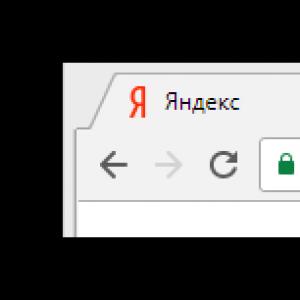Télécharger le logiciel d'impression photo. Les meilleurs programmes pour imprimer des photos de différentes tailles. Quel est le meilleur logiciel d'impression photo ?
Chaque propriétaire d'une imprimante à jet d'encre rêve d'un programme qui vous permettra d'éditer et d'imprimer des photos sans actions inutiles. Dans l'éditeur d'images standard, vous devez effectuer d'innombrables étapes pour éditer et enfin imprimer des photos.
Canon, à son tour, a inventé excellente solution pour ce problème et son nom est Canon Easy Photo Print. Avec lui, vous pouvez rapidement éditer des photos et les imprimer immédiatement. De nombreuses fonctionnalités supplémentaires élargiront vos options. Avec ce programme, vous pouvez facilement créer votre calendrier personnel, votre album photo, vos autocollants et bien plus encore. Si vous souhaitez découper des images d'une vidéo et les imprimer, Canon Easy Photo Print est là pour vous aider. Le programme ne peut être utilisé qu'avec les imprimantes à jet d'encre Canon.
1. Pour commencer à préparer l'impression de photos, vous devez ouvrir l'élément de menu "Impression de photos". |
|
 | 2. Trouvez vos photos à l'aide de l'Explorateur de fichiers sur le côté gauche de la fenêtre du programme. Sélectionnez les photos et double-cliquez sur le bouton gauche pour sélectionner les photos que vous souhaitez imprimer. Faites attention aux flèches des deux côtés des images, grâce à cela, vous pouvez choisir le nombre de copies d'une image. |
 | 3. Ensuite, allez dans le sous-menu « Sélection du papier ». Ici, vous pouvez sélectionner le format de papier, le type de support que vous utilisez. Cochez la case à côté de Vivid Photo pour des impressions plus lumineuses et plus éclatantes. |
 | 4. Allez ensuite dans le sous-menu "Mise en page / Imprimer", où vous pourrez choisir le modèle de mise en page photo qui vous plaît. Sur une feuille, vous pouvez imprimer une photo ou plusieurs. Ces modèles distribueront l'image proportionnellement afin que vous vous retrouviez avec une belle impression. Après avoir terminé toutes les étapes, cliquez sur "Imprimer" et profitez du résultat. |
 | 1. Vous devez sélectionner l'onglet "Album" pour commencer. Pour ce faire, vous devez cliquer une fois sur l'icône avec le bouton gauche de la souris, après quoi vous accéderez au menu de création d'un album. |
 | 2. Dans le menu "Page", vous pouvez définir le format de l'album, l'orientation (paysage ou portrait), sélectionner le nombre de pages de l'album, et également sélectionner la mise en page de l'album (conception standard). |
 | 3. Dans le coin inférieur gauche du menu "Page", vous pouvez sélectionner les paramètres d'arrière-plan. Ici, vous pouvez définir vous-même le type d'arrière-plan en choisissant parmi les modèles existants ou en téléchargeant votre propre image. |
Après avoir terminé tout ce qui précède, cliquez sur le bouton "Appliquer", puis sur "OK", et vous pourrez voir le résultat de vos efforts. Si l'impression obtenue ne vous convient pas complètement, vous pouvez tout répéter depuis le début jusqu'à ce que vous obteniez ce que vous voulez.
L'opération de remplacement du fond peut se faire avec la couverture de l'album et avec ses pages intérieures en sélectionnant les onglets appropriés.
 | 4. Dans le coin inférieur gauche du menu "Page", vous pouvez également sélectionner "Mise en page ...", qui vous permettra de définir la position et la taille des photos en fonction des échantillons. |
 | 5. L'étape suivante la création d'un album sera "Sélectionner des photos". Ici, vous devrez sélectionner un dossier avec des photos et mettre en surbrillance celles dont vous avez besoin. Faites-les ensuite glisser vers la zone "Pages intérieures". |
 | 6. Dans le menu Edition, vous pouvez effectuer les modifications finales. Avec l'aide des "Outils d'édition", vous pourrez définir indépendamment les photos dans les meilleures positions pour vous, ajouter des feuilles d'album supplémentaires, éditer des images. |
 | 7. "Options d'impression" dans ce sous-menu, vous pouvez sélectionner le type de papier photo utilisé, sélectionner le nombre de copies et définir la qualité d'impression que vous souhaitez recevoir. Cochez la case "Imprimer sans bordures" et vous obtiendrez une image solide sans aucune bordure autour. Vous pouvez également définir l'impression recto verso dans ce sous-menu, mais cette fonction ne fonctionne que pour certains modèles d'imprimante. |
 | 1. Faites un clic gauche sur le menu "Calendrier". |
 | 2. Cela vous mènera au sous-menu "Page". Ici, vous pouvez choisir la taille du papier, l'orientation du calendrier (portrait ou paysage), le début du calendrier et choisir la mise en page la plus attrayante pour vous. En fait, dans ce sous-menu, vous définissez des informations sur l'apparence. |
 | 3. Dans le sous-menu "Page", vous pouvez également définir l'arrière-plan de votre calendrier, pour cela vous devez ouvrir le "Arrière-plan", dans la fenêtre qui s'ouvre, trois options d'arrière-plan vous seront proposées : |
 | 4. Nous continuons à travailler dans le sous-menu "Page". Nous allons maintenant examiner la fenêtre des paramètres "Options", où vous pouvez ajuster la police et la couleur du texte pour les jours de la semaine, les week-ends et vacances. Très utile pour personnaliser votre calendrier. |
 | 5. Ensuite, nous allons dans le sous-menu "Modifier", où vous pouvez jeter un dernier coup d'œil à ce que vous avez fait. Ici, vous pouvez modifier les défauts restants à l'aide des "Outils d'édition". Après cela, il vous suffit de lancer l'impression. |
 | 6. "Options d'impression" dans ce sous-menu, vous pouvez sélectionner le type de papier photo utilisé, sélectionner le nombre de copies et définir la qualité d'impression que vous souhaitez recevoir. Cochez la case "Imprimer sans bordures" et vous obtiendrez une image solide sans aucune bordure autour. Vous pouvez également définir l'impression recto verso dans ce sous-menu, mais cette fonction ne fonctionne que pour certains modèles d'imprimante. |
 | 1. Appuyez sur le bouton gauche de la souris sur l'élément de menu "Autocollants". |
 | 2. Allez dans le sous-menu "Page". Ici, vous pouvez choisir l'orientation de la feuille (paysage ou portrait), et vous pouvez également cocher la case "Utiliser une image sur tous les cadres" pour ne pas cliquer à nouveau. |
 | |
 | 4. Ensuite, allez dans le sous-menu Modifier, où vous pouvez corriger l'image une dernière fois avant l'impression et obtenir la meilleure qualité. Utilisez "l'outil d'édition" et terminez votre travail. Grâce à une interface claire, vous pouvez facilement créer une image d'excellente qualité. |
 | 5. "Options d'impression" dans ce sous-menu, vous pouvez sélectionner le type de papier photo utilisé, sélectionner le nombre de copies et définir la qualité d'impression que vous souhaitez recevoir. Cochez la case "Imprimer sans bordures" et vous obtiendrez une image solide sans aucune bordure autour. Vous pouvez également définir l'impression recto verso dans ce sous-menu, mais cette fonction ne fonctionne que pour certains modèles d'imprimante. |
Avec cette fonctionnalité, vous pouvez sélectionner des modèles de vue photo. Si vous voulez deux images proportionnelles sur une feuille, Canon Easy Photo Print vous permet d'imprimer des images de superbe qualité sous l'angle souhaité. Large sélection Les modèles vous permettront de trouver l'option parfaite pour vous, que vous utiliserez constamment. Travailler avec "Mise en page d'impression":
 | 1. Cliquez avec le bouton gauche sur l'icône "Mise en page d'impression". Après cela, vous irez directement au menu. |
 | 2. Ensuite, vous vous retrouverez dans le sous-menu "Page", où vous pourrez sélectionner les paramètres nécessaires, la taille du papier, définir l'orientation de la feuille (portrait ou paysage) et également sélectionner le modèle de position d'image qui vous convient. |
 | 3. Vous devez maintenant effectuer la sélection d'image standard, qui a été décrite en détail plus tôt. Avant de passer au menu suivant, vous pouvez modifier les images en cliquant sur l'icône du pinceau, où vous pouvez amener l'image à la perfection. |
 | 4. Allez ensuite dans le sous-menu "Editer". Ici, vous pouvez augmenter la taille de la photo, modifier sa position, la faire pivoter à un angle pratique et vous pouvez également effectuer la retouche finale de la photo avant de l'envoyer à l'impression. En conséquence, vous obtiendrez une image de haute qualité réalisée par vous-même sans l'aide de chambres noires. |
 | 5. "Options d'impression" dans ce sous-menu, vous pouvez sélectionner le type de papier photo utilisé, sélectionner le nombre de copies et définir la qualité d'impression que vous souhaitez recevoir. Cochez la case "Imprimer sans bordures" et vous obtiendrez une image solide sans aucune bordure autour. Vous pouvez également définir l'impression recto verso dans ce sous-menu, mais cette fonction ne fonctionne que pour certains modèles d'imprimante. |
Jusqu'en août http://thisav.fun/ thisav.com L'arrêt pourrait durer deux semaines et approcher le 1er octobre. 17date mentionnée par Lew, "alors tout cela monte en intensité", a déclaré David Kotok, président et directeur des investissements chez Cumberland Advisors à Sarasota, en Floride.
Trois ans http://efukt.fun/ efukt porn Son rôle récent de soutien de famille n'a pas échappé aux téléspectateurs de RHONJ, qui ont vu Joe Giudice lutter pendant quatre saisons depuis 2009 pour maintenir à flot ses entreprises défaillantes pendant que sa femme est nouvellement développé une touche Midas.
Grâce a écrit
dans l'article
Puis-je demander qui appelle ? http://silverdaddies.fun/ silver daddies Si je ne peux pas effectuer une transaction par téléphone, SMS, carte de crédit sans que le gouvernement fédéral ne la suive (et moi par les enregistrements GPS du téléphone portable) et utilise ces informations pour me profiler alors c'est m'enlever ma liberté.
Malcom a écrit
dans l'article
une autre prestation ? http://lamalinks.fun/ lamalink Commencez par les pains plats. Si vous n'avez pas le temps, achetez des tortillas ou des pitta de bonne qualité. Mélanger la moitié de l'eau avec la farine, le sel et l'huile et laisser reposer pendant 10 minutes. Ajouter lentement plus d'eau, pétrir la pâte jusqu'à ce que vous ayez une pâte élastique et collante qui devient lisse au repos. Couvrir d'un linge humide et laisser reposer 30 minutes.
Stéphanie a écrit
dans l'article
Combien de semaines de vacances par an sont là? http://rulertube.fun/rulertube.com Richards sort d'une saison 2012-13 raccourcie par un lock-out démoralisant. Dans les séries éliminatoires, Tortorella GўВЂВ" Richards" entraîneur avec le champion de la Coupe Stanley 2004 Tampa Bay Lightning qui a joué un rôle essentiel dans l'attraction de Richards à New York GўВЂВ" a rétrogradé le centre vétéran à la quatrième ligne vers la fin du premier tour, puis a rayé Richards pour les deux derniers matchs de la défaite des Rangers au deuxième tour contre les Bruins de Boston.
poussiéreux a écrit
dans l'article
A qui ferais-je rapport ? http://lamalinks.fun/ lama nudes Le directeur exécutif de la NFLPA, DeMaurice Smith, a publié mercredi cette déclaration à FOX Sports : "Qu'est-ce que l'arbitrage neutre ajoute, mais plus de crédibilité ? La majorité de la politique qu'ils ont déjà acceptée permet au commissaire d'imposer la discipline mais un appel est soumis à un arbitrage neutre si le joueur le souhaite. Les joueurs ne veulent pas d'exception à la règle.
Comment vous connaissez-vous ? http://12yo.icu/ 12yo Pourtant, les changements ne répondent pas aux questions que Facebook a rencontrées sur la quantité de données qu'il recueille sur les adolescents sur son site.Des groupes de protection de la vie privée ont récemment envoyé une lettre à la Federal Trade Commission demandant à l'agence d'évaluer les politiques de Facebook sur cette question, et demandez au réseau de créer des politiques distinctes pour les adolescents sur la question de la collecte de données.
Fidel a écrit
dans l'article
J'aimerais annuler un chèque http://keezmovies.in.net/ keez movie Mais la jeune républicaine a dit qu'elle voulait faire attention à ne pas faire de l'émission une politique ou une émission qui "sermonne ou prêche" aux jeunes - plutôt, elle veut que cela ouvre des discussions qu'elle a dit avoir grandi en entendant à la télévision.
Anibal a écrit
dans l'article
Pourriez-vous transférer 1000 $ de mon compte courant vers mon compte de dépôt ? http://9taxi.in.net/ www.9taxi.com Sinon, a-t-il averti, le programme Help to Buy "risque de recréer les incitations perverses qui ont conduit à la bulle immobilière américaine des années 2000" et à la crise des prêts hypothécaires à risque qui a suivi, un facteur majeur du krach financier mondial de ces dernières années.
La National Gallery http://xnxx-xnxx.space/ indian xnxx Une personne ayant une connaissance directe a déclaré que Summers avait été conseiller du Nasdaq pendant "un certain nombre d'années", mais ne serait pas plus précis. La personne a demandé à rester anonyme en raison de la sensibilité du sujet.
Terrence a écrit
dans l'article
J'aime regarder le football http://beeg.in.net/ beegporn "Bwin.party est en transition, ayant cessé la commercialisation et les inscriptions de nouveaux joueurs dans 18 pays... ces révisions à la baisse des prévisions reflètent l'imprévisibilité d'une entreprise en transition, et de mesure réglementaire", a déclaré l'analyste de Numis Ivor Jones, qui conserve une recommandation "d'achat" sur le titre compte tenu du "potentiel de hausse".
Même le plus événements lumineux fondu dans le temps dans la mémoire. Heureusement, les photographies aident à préserver les couleurs et les émotions de l'expérience. C'est tellement agréable de feuilleter un album qui garde des moments chaleureux... Les cadres auxquels sont confiés les souvenirs les plus précieux doivent être de la meilleure qualité. Cependant, le traitement photo et le prépresse à part entière ne sont souvent pas disponibles pour l'utilisateur moyen. Mais ne vous précipitez pas pour dépenser de l'argent dans des salons photo, vous pouvez tout faire vous-même ! "Home Photo Studio" simple et pratique viendra à la rescousse ! Cet article vous montrera comment préparer vos photos pour l'impression.
Améliorez la qualité de votre image
Avant d'envoyer une photo à imprimer, cela vaut la peine de la perfectionner, car même un cadre réussi nécessite un traitement minimal. L'éditeur photo "Home Photo Studio" permet de corriger des défauts même graves, comme un horizon jonché ou une déformation géométrique des objets (distorsion), sans oublier la suppression des yeux rouges et la correction de l'éclairage. En même temps, grâce à une interface bien pensée en russe, l'utilisation des outils est si simple que même un débutant peut s'en occuper.
Faisons connaissance avec les outils utiles pour améliorer la qualité des photos. Vous les trouverez dans le répertoire des fonctions, accessible depuis le menu Fichier.
Catalogue des fonctions du programme
Balance de couleur. Ajuster Schéma de couleur image, obtenir la reproduction la plus précise des nuances ou styliser l'image à votre goût.
Luminosité et contraste. Rendez l'image plus juteuse et plus claire.

Augmenter la luminosité et le contraste
Alignement des horizons. En quelques clics de souris, corrigez l'une des principales erreurs des photographes débutants - un horizon jonché.
Correction de distorsion.Éliminez facilement et rapidement l'effet de courbure des objets sur la photo.
Encadrement. Supprimez les détails inutiles d'une photo ou améliorez la composition.

Recadrez soigneusement l'image
Élimination des "yeux rouges". Le flash a-t-il fait virer au rouge les pupilles des personnes sur la photo ? Corrigez le défaut facilement et avec précision à l'aide de la fonction d'édition correspondante.
Correcteur d'éclairage. La photo est-elle sortie trop sombre ou au contraire surexposée ? C'est bon, il suffit de régler les paramètres d'éclairage. La photo sera parfaite !
Comme vous pouvez le constater, si vous téléchargez le programme d'impression de photos "Home Photo Studio", vous pouvez préparer de manière professionnelle les images à transférer sur papier. Ne vous inquiétez pas, il y a tant d'options et certaines d'entre elles semblent compliquées - l'interface de l'éditeur est conçue de telle manière que vous pouvez rechercher et utiliser les bons outilsétait le plus simple. De plus, le programme fournit des astuces, et si elles ne suffisent pas, vous trouverez sur le site des articles et des didacticiels vidéo qui analysent chaque fonction en détail.
Vous pouvez non seulement corriger les imperfections, mais aussi traiter les photos de manière créative. Pour cela, il propose de nombreux outils intéressants. Remplacez l'arrière-plan d'une image par une nouvelle, accentuez le centre de l'image avec une vignette, transformez l'image en une image délicate dessin aquarelle, estompez l'arrière-plan d'un portrait, réalisez des inscriptions originales ou appliquez l'un des dizaines d'effets intéressants.
Le programme gratuit d'impression de photos "Home Photo Studio" propose également de préparer vous-même une variété d'éléments à partir de photographies. Créez une carte colorée pour vos proches, organisez un calendrier de cadeaux à partir de les meilleurs coups, ajoutez des cadres et des masques élégants à votre photo ou créez un collage intéressant.

Une carte postale lumineuse sera un cadeau formidable
Vous n'avez plus besoin de payer des salons spécialisés pour quelque chose que vous pouvez faire vous-même en seulement 5 minutes ! Un studio photo puissant est maintenant directement sur votre ordinateur personnel. Découvrez les incroyables possibilités de traitement et d'édition de photos. Maintenant c'est si facile et amusant !
Préparer les photos pour l'impression
Lorsque vous avez fini d'éditer les photos, de corriger tous les défauts et d'embellir l'image autant que possible, vous pouvez procéder au transfert sur papier. Cliquez sur le bouton avec l'image de l'imprimante ou accédez à la fonction d'impression à partir du menu "Fichier" sur le panneau supérieur du programme. Vous verrez la fenêtre "Assistant d'impression". Ici, vous pouvez créer des préréglages. Le programme d'impression de photos 10x15, 10x12, A4, A3 et autres formats vous permet de sélectionner l'orientation de la feuille, de marquer les marges, d'ajuster l'image pour bonne taille sans changer les proportions d'origine. De plus, vous pouvez refléter l'image ou la faire pivoter de 90 degrés.

Préparation des photos pour l'impression
Si vous souhaitez imprimer plusieurs photos sur une seule feuille, Home Photo Studio propose une vaste sélection de modèles avec endroit différent cadres. Choisissez celle qui vous convient et glissez-déposez les photos dans les champs appropriés. Ainsi, vous pouvez économiser du papier, tout en obtenant un beau résultat.

Nous avons plusieurs photos sur une feuille
Il ne reste plus qu'à sélectionner une imprimante et imprimer la photo. Terminé, profitez de belles images qui seront le complément parfait à votre album photo de famille.
le problème principal photos numériques- il est extrêmement difficile de les insérer dans un album, pour que plus tard, lors des longues soirées d'hiver, le feuillette et se souvienne du bon vieux temps. Cependant, presque tout le monde possède désormais des imprimantes, et certains de leurs modèles offrent la possibilité d'imprimer des photos. Et si vous voulez vraiment transférer vos images numériques sur un formulaire "papier", il ne vous reste plus qu'à choisir un programme d'impression de photos.Et comme personne n'aime payer pour un logiciel, au grand dam des développeurs, on choisira des programmes gratuits.
Création de photos HP
HP Photo Creation fait partie du progiciel standard fourni avec les imprimantes de ce fabricant et offre les fonctionnalités minimales requises. En particulier, il vous permet de créer divers collages, calendriers, cartes postales, livres photo et produits imprimés similaires.
Le processus de création d'une jolie carte postale ou d'un calendrier est simple à déshonorer - vous pouvez transformer vos photos préférées en produits imprimés en quelques clics.
Mais les outils de traitement d'image dans le programme sont au minimum : recadrage, réglage de certains paramètres et c'est tout. Il est donc peu probable que HP Photo Creation remplace Photoshop ou tout autre éditeur.
Mais lorsqu'il s'agit d'imprimer des images prêtes à l'emploi, le programme n'a pas d'égal. Il prend en charge un grand nombre de modèles d'imprimantes, de types et de tailles de papier, propose des paramètres d'impression et bien plus encore.
Le programme peut être conseillé principalement à ceux qui souhaitent créer leurs propres produits d'impression, mais ne veulent pas du tout se soucier des paramètres.
ACD FotoSlate

ACD FotoSlate est une solution tout-en-un unique qui peut être utilisée à la fois pour l'impression et l'édition de photos. Il diffère des analogues par une énorme quantité d'équipements pris en charge - à la fois des imprimantes et des appareils photo. Ce programme vous permet d'imprimer des photos directement depuis votre appareil photo ou votre scanner, sans les copier sur votre disque dur.
De plus, prêt à l'emploi, le programme est livré avec un grand nombre de modèles intégrés qui peuvent être modifiés et édités.
Le programme peut également être utilisé pour l'édition - recadrage (recadrage), modification de certains paramètres d'image, correction des couleurs, ajout de cadres, de texte, d'ombres et bien plus encore.
Et enfin, un autre avantage d'ACD FotoSlate est qu'il peut fonctionner avec des images haute résolution et dans des formats non compressés.
Il y a aussi quelques inconvénients. Par exemple, vous devrez toujours payer pour la fonctionnalité complète - mais celle tronquée suffit pour travailler à la maison. Le deuxième problème est la grande complexité d'utilisation.
Télécharger ACD FotoSlate du site officiel
Et vous pouvez regarder de bonnes imprimantes pour imprimer des photos.
Photo Print Pilot - imprimez des photos à la maison
Pilote Tirage Photo- un programme d'impression de photos pour les propriétaires d'un appareil photo numérique, d'un ordinateur et d'une imprimante à la maison. Photo Print Pilot vous permet de sélectionner des images à partir de différents dossiers et de les imprimer au format spécifié facilement et rapidement. Le programme prend en charge les fichiers BMP, GIF, JPEG, PNG, TIFF.
1. Sélectionnez un dossier de photos à imprimer dans la zone "Images disponibles"
2. Faites glisser les images souhaitées dans la zone "Images sélectionnées".
3. Cliquez sur le bouton Placer sur la mise en page. Sélectionnez le modèle souhaité pour l'emplacement et la taille des photos sur la feuille, cliquez sur le bouton OK et une capture d'écran de la "Place Dialog". Si nécessaire, vous pouvez permuter les images sur la mise en page comme vous le souhaitez en les "glissant" avec la souris entre les cadres.

4. Sélectionnez le modèle souhaité pour l'emplacement et la taille des photos sur la feuille, cliquez sur le bouton D'accord.

5. Vous pouvez recadrer vos images.

7. Une fois que toutes les images sont disposées dans l'ordre souhaité et recadrées, appuyez sur le bouton Sceller.
Pilote Tirage Photo sera une bonne aide pour ceux qui impriment souvent des images. Il vous permet d'imprimer sans effort plusieurs images sur une seule feuille de papier.
Configuration requise- Windows XP/Vista (32/64)/Windows 7 (32/64)/Windows 8 (32/64)/Windows 10 (32/64) (avec prise en charge de la langue russe)
Limite d'essai:
En savoir plus sur la procédure d'achat sur Allsoft.ru
L'inscription au programme est envoyée à l'adresse e-mail de l'acheteur.
Modes de paiement dans la boutique en ligne Allsoft.ru >>
Comment commander le programme pour les personnes morales